Как использовать режим инкогнито YouTube в приложении Android
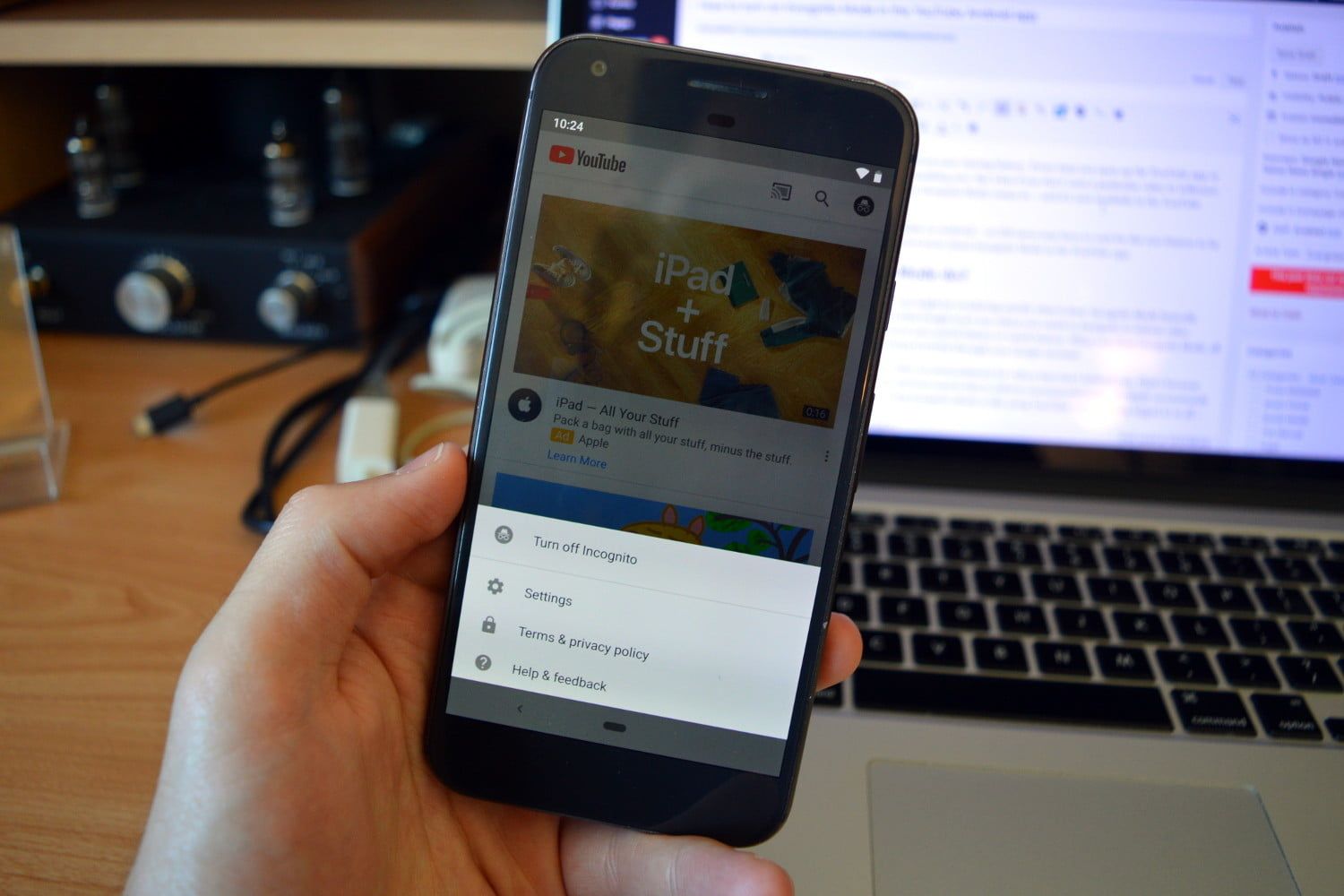
Чем больше видео на YouTube вы смотрите, тем больше сервис понимает, какой тип контента вам нравится. Иногда вы не хотите, чтобы конкретное видео влияло на ваши рекомендации, поэтому YouTube добавил режим инкогнито в приложение YouTube для Android.
Вот что такое режим инкогнито на YouTube и как его использовать.
Что делает режим инкогнито?
Как и режим инкогнито в браузере Google Chrome, режим инкогнито в приложении YouTube позволяет просматривать конфиденциально. Google не будет использовать видео, которые вы смотрите в режиме инкогнито, для информирования о рекомендациях к видео, а также просмотренные видео не будут отображаться в вашей истории поиска или истории просмотров. Когда вы закрываете режим инкогнито, все ваши действия очищаются, и вы можете вернуться к просмотру YouTube через свою учетную запись Google.
Когда вы открываете режим инкогнито, вы можете увидеть рекомендации для видео, которые вас не интересуют. Это потому, что когда вы находитесь в режиме инкогнито, Google не использует предыдущие поисковые данные для информирования о рекомендациях — он показывает видео, которые имеют тенденцию в тот день. Другими словами, использование режима инкогнито похоже на использование YouTube без входа в систему вообще.
Эта функция удобна не только в том случае, если вы не хотите, чтобы конкретная тематическая тема была заполнена вашими рекомендациями по видео, но и в том случае, когда вы даете телефон ребенку, чтобы он мог смотреть видео YouTube на вашем телефоне. Таким образом, у вас не будет карикатур на ваш канал.
Как включить режим инкогнито на YouTube
Активировать и деактивировать режим инкогнито YouTube очень легко.
- Убедитесь, что у вас установлена последняя версия приложения YouTube. Для этого откройте Google Play Store, коснитесь значка меню гамбургера в левом верхнем углу и коснитесь Мои приложения. игры, а затем нажмите Обновить все или Обновить рядом с приложением YouTube.
- Откройте приложение YouTube.
- Нажмите на изображение профиля вашей учетной записи в правом верхнем углу экрана.
- Нажмите Включить инкогнито.
Теперь вы сможете просматривать в режиме инкогнито. Когда вы закончите просмотр и хотите вернуться в свою учетную запись, снова нажмите на изображение профиля своей учетной записи и нажмите Отключить инкогнито.
Эта функция в настоящее время недоступна на iOS, но, скорее всего, скоро появится.





